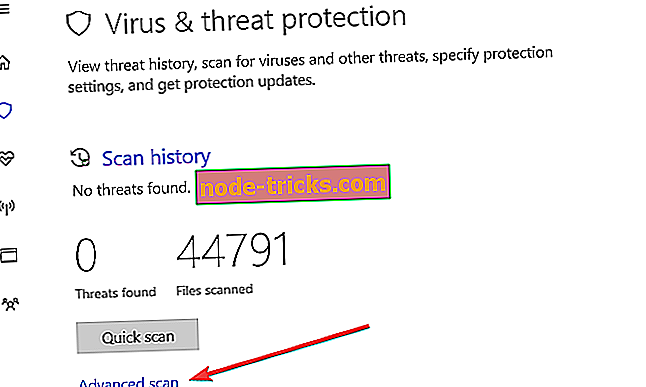Būkite atsargūs su šiuo pranešimu: jame yra turinio, naudojamo informacijai pavogti
Kai kurie „Windows“ naudotojai pranešė, kad mato įspėjamąjį pranešimą „ Būkite atsargūs su šiuo pranešimu. Jame yra turinio, kuris paprastai naudojamas pavogti asmeninę informaciją „Gmail“ paskyroje. Jei norite sužinoti, koks yra šis įspėjimo pranešimas ir kaip jį išspręsti, skaitykite toliau.
„Gmail“, taip pat žinomas kaip „Google Mail“, yra vienas iš plačiausiai naudojamų žiniatinklio laiškų visame pasaulyje. Norint pasiekti kelis „Google“ produktus, pvz., „Google“ diską, „YouTube“, „Google“ dokumentus ir kelias „Google Apps“, reikia aktyvios „Gmail“ paskyros.
Tuo tarpu „Google“ labai nerimauja dėl „Gmail“ privatumo ir saugumo; taigi „Google“ įgyvendina ekstremalias saugumo priemones, skirtas užkirsti kelią kenkėjiškoms programoms ir „DDoS“ atakoms, kurios gali kilti iš cybersferos. Be to, „Google“ nuolat praneša „Gmail“ paskyros savininkams, kai yra prisijungimo bandymas iš keistos vietos.
Tačiau kai kurie „Windows“ naudotojai po prieigos prie savo siuntėjo nerimauja; kai jie atveria el. laišką ir mato įspėjamąjį pranešimą „Būkite atsargūs su šiuo pranešimu“. Yra keletas šio įspėjimo pranešimo priežasčių:
- Lengvasis siunčiamas iš padirbtos el. Pašto paskyros
- El. Laiške gali būti kenkėjiškų programų ir gali nukreipti jus į nepageidaujamų svetainių svetaines
- Šlamšto filtras gali supainioti masinį paštą su šlamštu
- Klaida iš „Google“ filtrų, darant prielaidą, kad paštas yra iš nepatikrintų šaltinių
- El. Laiškas siunčiamas iš pažeistos el. Pašto paskyros.
Tuo tarpu, jei įdomu, ką daryti toliau po įspėjimo pranešimo gavimo, „Windows“ ataskaita sudarė jums tokius sprendimus.
„Būkite atsargūs su šiuo pranešimu“ Gmail įspėjimas
1 metodas: patikrinkite IP adresą
Pirmasis žingsnis po įspėjimo pranešimo „Būkite atsargūs su šiuo pranešimu“. Jame yra turinys, kuris paprastai naudojamas pavogti asmeninę informaciją “yra patikrinti siuntėjo IP adresą, kad įsitikintumėte, jog jis yra iš patikimo šaltinio.
Kai kurie el. Laiškai yra naudojami sukčiai arba vartotojų informacijos vagystei po to, kai jie spustelėjo nežinomas nuorodas, kurios sukelia sukčiai. Todėl reikia patikrinti serverio domeno / IP kilmę.
- SKAITYTI : Top 6 nemokami elektroninio pašto šlamšto filtrai „Windows“ vartotojams
Kai kurios interneto žiniatinklio programos, pvz., „Mxtoolbox“, „IPLocation“ ir „WhatIsMyIPAddress“ ir kt., Gali būti naudojamos patikrinti, ar siuntėjo IP adresas tikriausiai yra uždraustame sąraše, kuriuo siunčiami šlamšto pranešimai.
2 metodas: pranešti apie sukčiavimą
Kartais „Google Mail“ gali nepavykti patvirtinti tikrojo el. El. Laiškuose iš autentiškų žiniatinklio pašto platformų nėra įspėjamojo pranešimo: „Būkite atsargūs su šiuo pranešimu. Jame yra turinio, kuris paprastai naudojamas pavogti asmeninę informaciją “.
Vis dėlto el. Laiškai iš padirbtų domenų pateikiami kartu su šiuo įspėjimo pranešimu. Todėl tinkamas dalykas yra pranešti apie tokius el. Pašto šaltinius „Google“. Tai neleis siuntėjui ateityje siųsti el. Laiškus į nepageidaujamus laiškus.
Arba galite atlikti „ whois“ čekį el. Pašto serverio domene. Tokios svetainės kaip whois lookup, whois.com ir kt. Gali būti naudojamos norint sužinoti daugiau informacijos apie siuntėją.
Tuo tarpu, kaip pranešti apie sukčiavimą „Google“:
- „Gmail“ atidarykite įtartiną pranešimą.
- Dabar spustelėkite žemyn rodyklę šalia „Atsakyti“.
- Vadinasi, išskleidžiamajame rodyklėje Atsakyti
- Pasirinkite „Pranešti apie sukčiavimą“. „Google“ laukia tolesnių veiksmų.
Tuo tarpu, jei pasitikite, kad pranešimas nėra sukčiai, spustelėkite „Ignoruoti, pasitikiu šiuo pranešimu“.
3 metodas: naudokite Malwarebytes, kad nuskaitytumėte atsisiuntimo failus

- Atsisiųskite „MalwarebytesAdwCleaner“ oficialioje svetainėje.
- Dukart spustelėkite atsisiuntimo .exe failą ir atlikite nurodymus, kad užbaigtumėte diegimą.
- Įdiegus, dešiniuoju pelės klavišu spustelėkite piktogramą „MalwarebytesAdwCleaner“ ir pasirinkite „Vykdyti kaip administratorius“, kad atidarytumėte programą.
- MalwarebytesAdwCleaner ekrane spustelėkite „Scan“ mygtuką, kad pradėtumėte nuskaitymo operaciją.
- Pasibaigus nuskaitymui, spustelėkite mygtuką „Švarus“.
- Dabar spustelėkite „Gerai“, kai raginama iš naujo paleisti kompiuterį, kad užbaigtumėte valymą.
Pastaba : Kitos programos, pažymėtos lengvai pašalinus „malwares“, apima „Hitman Pro“, „CCleaner“, „IObit Uninstaller“ ir „ZemanaAntiMalware“. Galite pašalinti bet kurią iš šių įrankių, kad pašalintumėte kenkėjišką programinę įrangą, kuri buvo klaidingai atsisiunčiama iš įtartinų laiškų.
- SKAITYTI : Visas koregavimas: „Google Chrome“ nereaguoja į „Windows 10“, 8.1, 7
4 metodas: paleiskite visą sistemos nuskaitymą
Pašalinus įtariamą kenkėjišką programinę įrangą iš „Windows“ kompiuterio, rekomenduojame atlikti visą sistemos nuskaitymą, kad įsitikintumėte, jog kompiuteris yra kenkėjiškų programų ir virusų. Yra keletas trečiųjų šalių antivirusinės programinės įrangos, kurią galite naudoti.
Taip pat galite naudoti „Windows“ integruotą antivirusinę programą „Windows Defender“. Štai kaip paleisti visą sistemos nuskaitymą naudojant „Windows Defender“:
- Eikite į „Pradėti“> įveskite „gynėjas“>, norėdami paleisti įrankį dukart spustelėkite „Windows Defender“.
- Eikite į virusų ir grėsmių apsaugą
- Naujame lange spustelėkite parinktį „Išplėstinis nuskaitymas“.
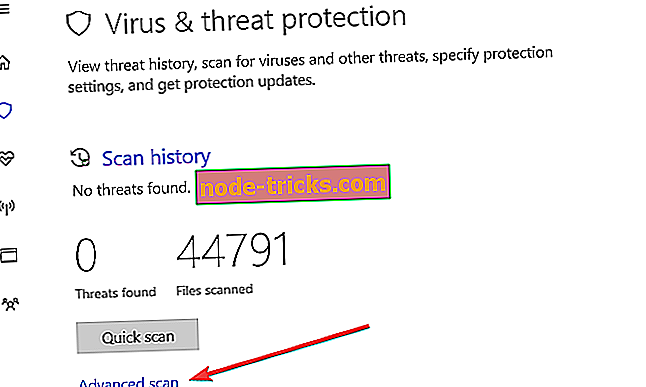
- Patikrinkite visą nuskaitymo parinktį, kad paleistumėte visą sistemos kenkėjiškų programų nuskaitymą.
Arba rekomenduojame jums patikrinti kai kurias geriausias antivirusines programas, skirtas jūsų „Windows“ kompiuteriui ir įdiegti jas kompiuteryje. Kai kurios trečiosios šalies antivirusinės programos, tokios kaip „BullGuard“, „Bitdefender“ ir kt., Idealiai tinka virusų šalinimui.
- SKAITYTI : Ar norite leisti šią programą iš nežinomo leidėjo ...? [FIX]
Galiausiai, „Būkite atsargūs su šiuo pranešimu. Jame yra turinio, paprastai naudojamo asmeninei informacijai pavogti. Todėl pirmiau nurodyti veiksmai turėtų būti laikomi atsargumo priemonėmis, kad būtų užkirstas kelias įžeidžiančioms grėsmėms, kurios gali kilti dėl abejotinų laiškų atidarymo.
Ar gavote šį įspėjimo pranešimą „Gmail“? Pasidalinkite savo patirtimi su kitais „Windows“ naudotojais šioje platformoje komentuodami toliau.